使用正版的win10系统是需要激活密钥才能使用的,有时候是已经激活完的状态,激活完也不知道激活密钥的内容,很多人都不知道windows10激活密钥在哪里找,接下来小编给大家带来windows10产品密钥位置介绍。
windows10激活密钥在哪里找
在电脑信息界面, 就可以查看到激活密钥。
不知道激活的话,大家可以来番茄系统家园下载win10系统,在这里可以一键解决系统激活问题,番茄的系统都是自动激活的,永久激活,不需要密钥,永久免费的,通过微软正版验证,使用后是永久激活,而且和正版一样,可以自动更新!支持所有品牌机,组装机,苹果机,虚拟机。
1、大家可以点击本页面左上角进入番茄系统家园首页
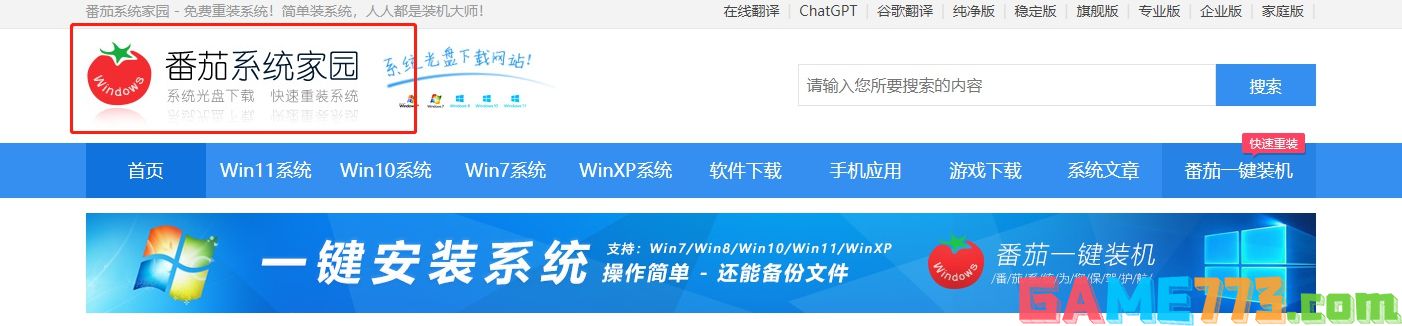
2、进入首页后点击win10系统栏目
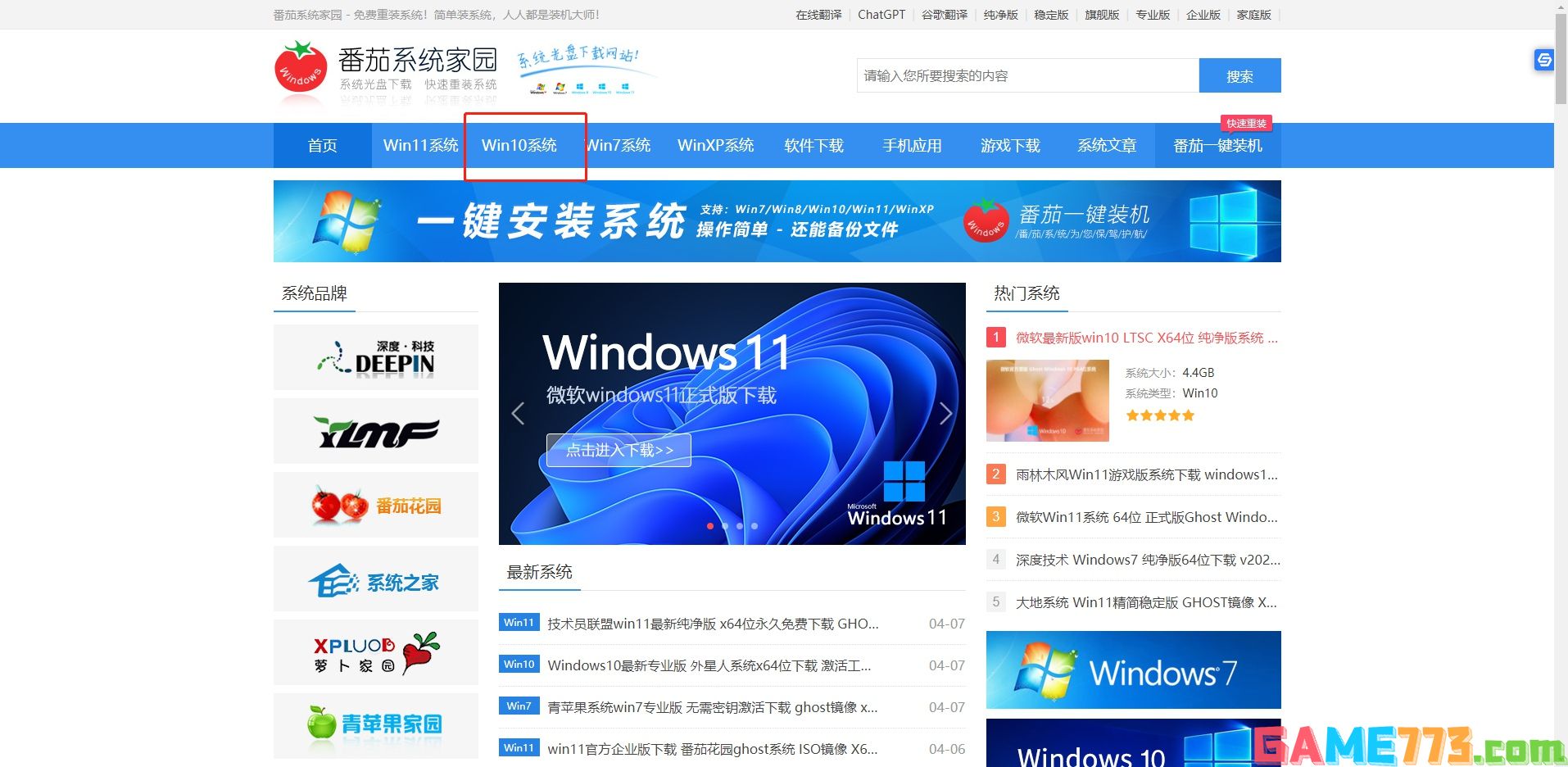
3、可以看到有很多不同的win10版本,用户们可以根据自己的需求选择
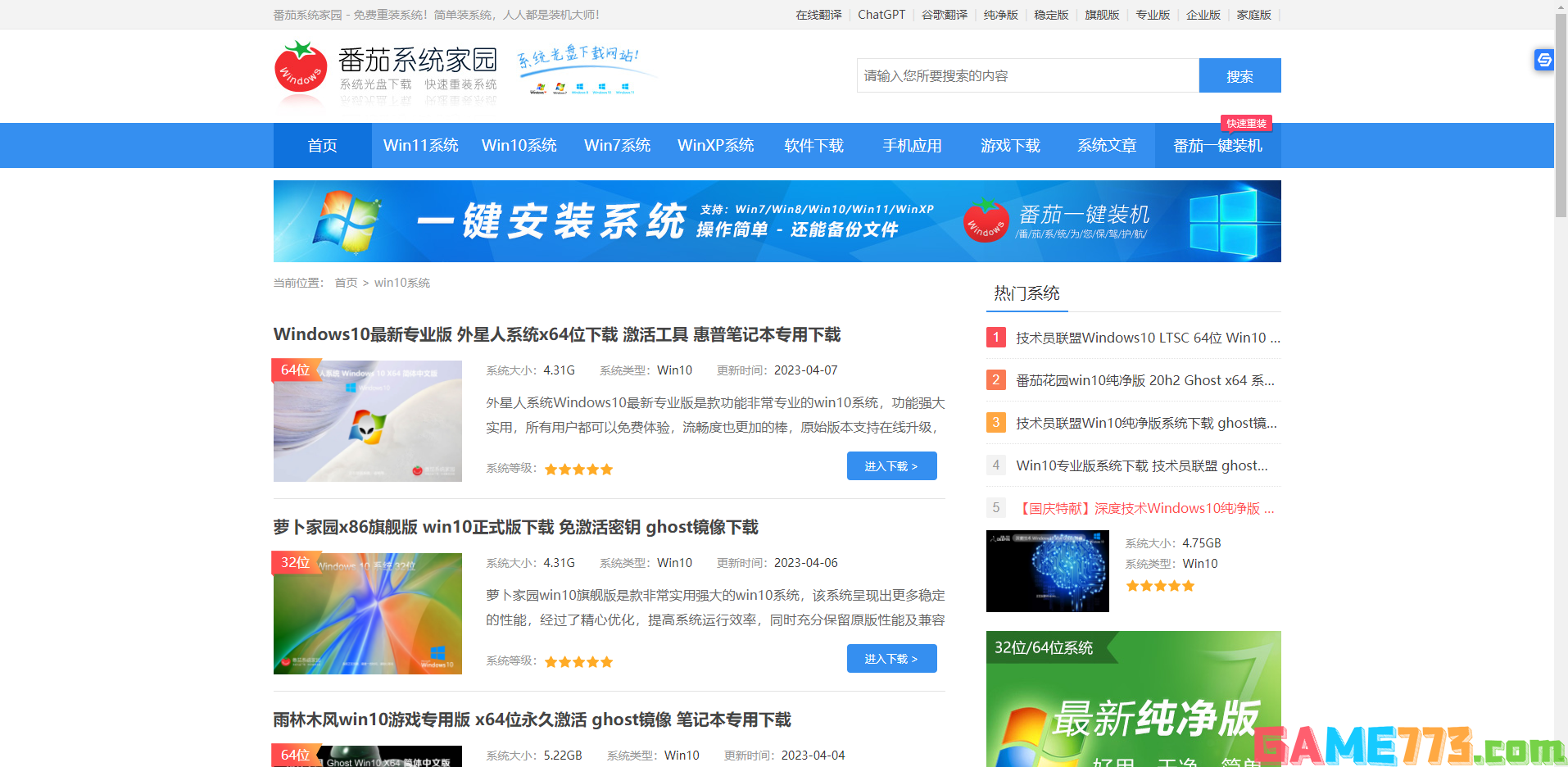
4、选择一个进入后,便可以下载安装了,非常的方便
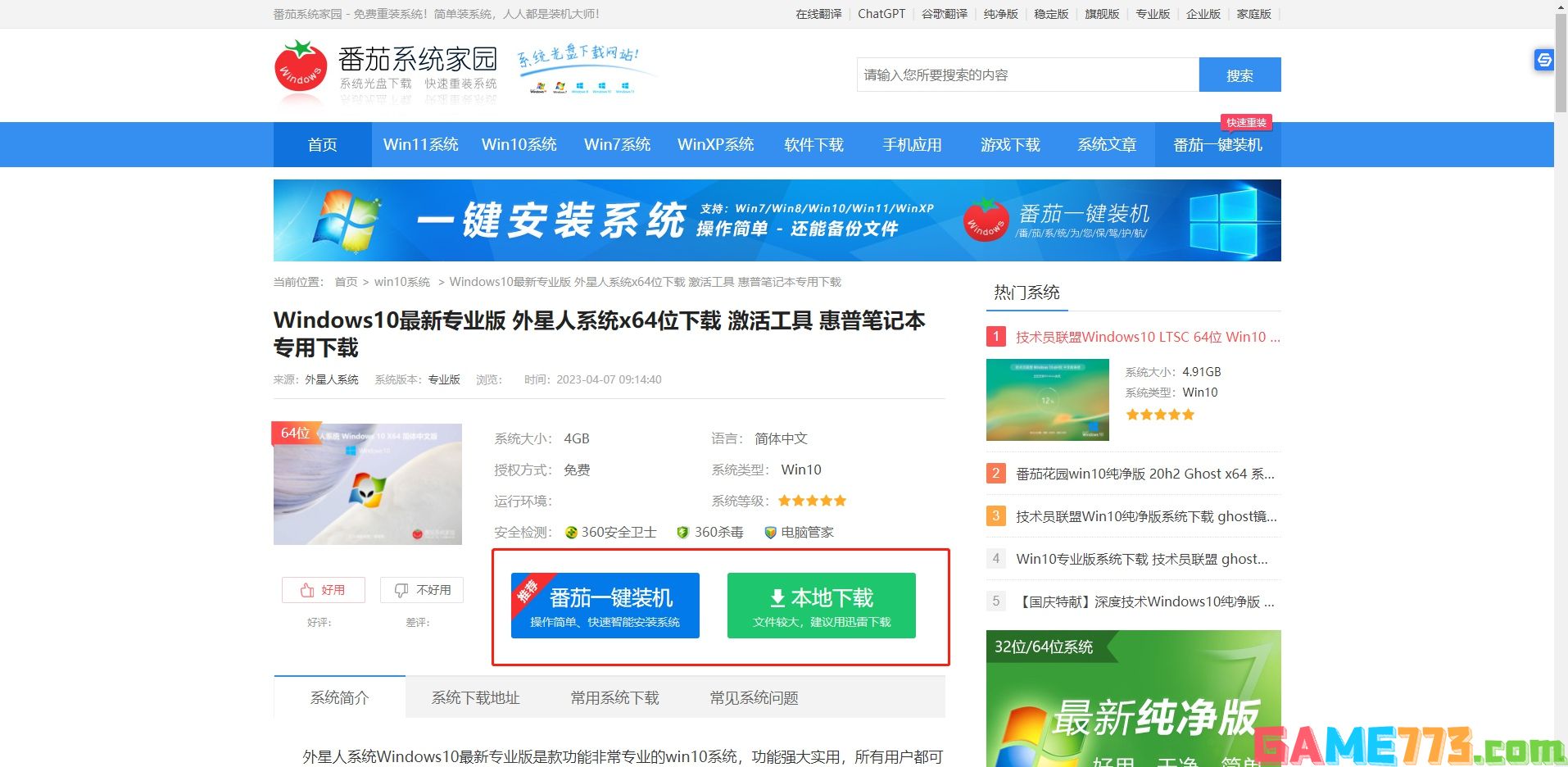
具体查看步骤
方法一
1、首先、进入到电脑屏幕的首页,在左上角会看到界面首页的“此电脑”选项。

2、右键单次点击“此电脑”选项,在弹出的菜单快捷栏中选择最下方的“属性”选项,并进行点击。

3、在弹出界面的底部可以看到“产品ID”以及后面的一系列数字编号,将其复制。
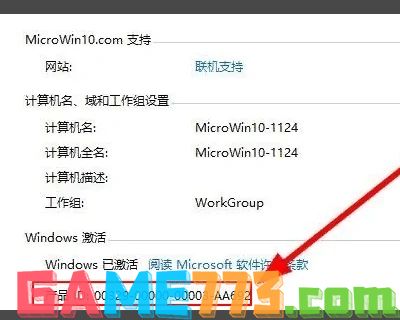
方法二
1、鼠标右键开始菜单,选择允许,点击运行(如图所示)。
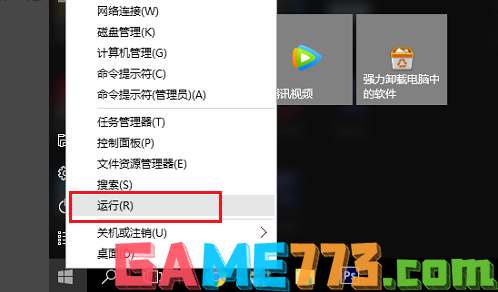
2、在运行对话框输入regedit,点击确定(如图所示)。
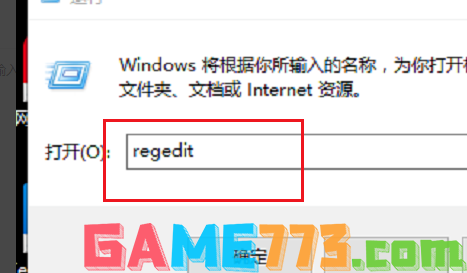
3、打开注册表之后,依次点击“HKEY_LOCAL_MACHINE->SOFTWARE->Microsoft->Windows NT->CurrentVersion->SoftwareProtectionPlatform”(如图所示)。
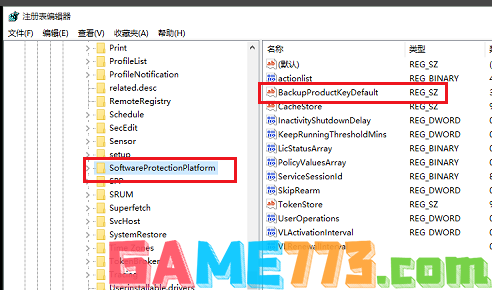
4、在SoftwareProtectionPlatform的右侧找到BackupProductKeyDefault,双击进去,可以看到数值,这个就是win10系统的激活密钥(如图所示)。
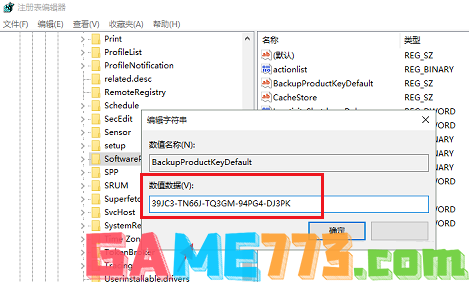

商务办公 82.05M
早小贝托育家长端,一款全新的儿童早教类型的应用软件,主要为广大的宝妈们量身打造,支持在线查看宝宝们每天的生活转概括,实时掌握宝宝们的一举一动,同时还能在线与园长沟通交流,清楚的掌握孩子们的信息,超级的

生活服务 31.25M
宝坻在线官网app是一款专为宝坻人民打造的生活服务类手机app。有了这款手机应用,生活在宝坻的市民不仅能够享受到方便快捷的各类生活服务功能,还能够随时了解掌握每日发生的要闻趣事。使用宝坻在线app,享受智能便利的

生活服务 45.80 MB
703804散讲温州论坛是温州本地的资讯和生活服务论坛,可以在这里查看本地新闻和资讯,了解各种有趣的事情和最新政策,软件分类详细,还有生活服务板块,不论是租房好事找工作都很方便,吃喝玩乐就在这里。703804散讲温州
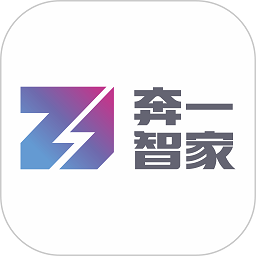
生活服务 62.24M
奔一智家app智能的一键式管控你的家庭设备,方便快捷的操作让你远程的管理更加的智能便捷化,智能监控管理你的生活,智能的灯光,家电互联让你的生活更加的智能快来下载吧!奔一智家官方介绍奔一智家用一个端口解决全
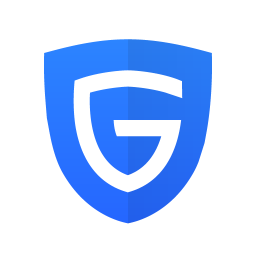
生活服务 5.44M
网易帐号管家app是网易官网推出的一款账号管理和保护工具,让你能随时了解自己账号的登陆和安全情况,支持多个账号管理,支持网易所有账号,快来下载吧!网易手游帐号管家官方介绍一款网易帐号保护神器,积累网易15年

商务办公 26.9M
优农帮ERP手机版,是针对农资行业打造的一款掌上进销存工具,在此可以快速识别或搜索商品、会员、供应商、配方、作物、病毒草害等,帮助您快速建立自己的农资进销存体系,并提供了详细的财务报表,帮助您分析营收状况

生活服务 74.39MB
中国邮政app最新版本就是中国邮政网上营业厅的手机客户端,有了它,就可以在手机上随时随地办理邮政相关的业务了,比如邮政存储银行、邮政快递、中邮理财等,总之就是中国邮政为了给大家带来方便而准备的!中国邮政官
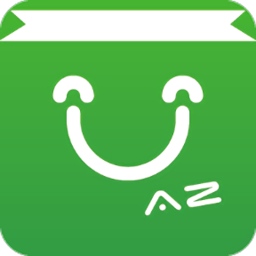
生活服务 22.38M
安智市场(通用版)是安卓安智市场全新推出的各品牌手机通用版本,有着极佳的稳定性和兼容性,让用户可以放心体验各种官方应用带来的便捷体验,更有汉化游戏等,一起来绿色资源网下载吧!安智市场手机通用版特色全新

生活服务 51.70M
趣键盘输入法打字自动生成表情包让你免费用手机打字就能赚钱的软件,用户可以通过趣键盘一边打字一边赚一些零花钱,而且还经常会有一些赚钱活动,抽取红包等,在趣键盘上观看视频也是会有返利的,帮助用户闲下来也能
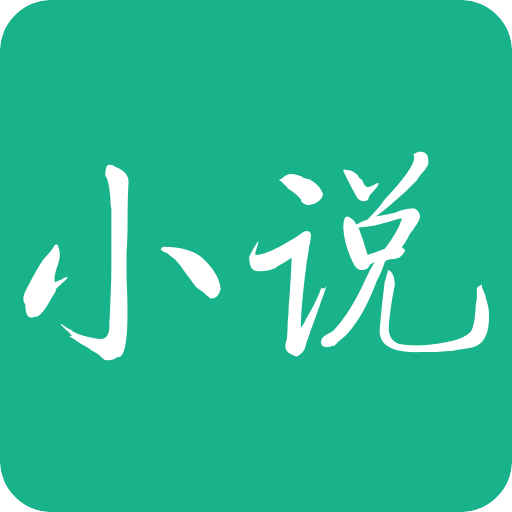
资讯阅读 694KB
123小说app汇聚了海量的优质小说资源,分类细,主题丰富,智能云书架,小说管理简单便捷,随时随地想看就看,畅享阅读乐趣。有兴趣的朋友就来绿色资源网下载吧。123小说软件介绍123小说(xiaoshuo.123wzm.com)是成都壹贰叁肆